Minecraft: como deixar seu jogo mais rápido e bonito

 (Fonte da imagem: Baixaki/Tecmundo)
(Fonte da imagem: Baixaki/Tecmundo)
Ter seu computador sofrendo com superaquecimento e lentidão exagerada é apenas um dos grandes problemas enfrentados por aqueles que costumam jogar Minecraft – algo que nem mesmo as dicas dadas em nossos tutoriais anteriores podem ser suficientes para resolver.
Por isso, o Tecmundo criou um tutorial que vai ajudar aqueles que esgotaram suas opções para deixar o game mais leve: dessa vez, no lugar de pequenas alterações, vamos usar um poderoso mod chamado OptiFine, capaz de deixar seu Minecraft não só muito mais rápido em qualquer computador, como também mais bonito – para aqueles que têm máquinas poderosas.
Importante: uma vez que a instalação de um mod de forma incorreta pode danificar seu game, é recomendável que você faça um backup dos mundos de seu Minecraft antes de fazer o processo. Caso não saiba como fazê-lo, clique aqui para aprender como.
Instalando o mod
Se você já fez a instalação do ModLoader alguma vez, instalar o OptiFine vai ser fácil, uma vez que ambos usam o método de copiar todo o seu conteúdo para a pasta “minecraft.jar”. Porém, é preciso se preocupar antes com a versão do mod compatível com seu computador.
Isso porque o OptiFine é dividido em seis versões diferentes, feitas para melhorarem o desempenho do game em níveis distintos – em troca de exigir PCs mais poderosos. Confira uma descrição dos modelos logo abaixo:
- Light: a versão mais simples do OptiFine é recomendada para computadores de baixo desempenho, sendo capaz apenas de aumentar a performance do game;
- Standard: recomendada para computadores simples, a versão Standard vem com texturas e fontes em alta definição, além de melhorias gráficas, opções extras de configuração e a melhoria de desempenho do Light;
- Smooth: trazendo tudo que é disponibilizado na versão Standard, esta edição do mod diminui ainda mais a frequência de lags do Minecraft, sendo recomendável para a maioria dos computadores comuns;
- Multi-Core: como o nome entrega, esta evolução do OptiFine Smooth é a mais indicada para aqueles que possuem processadores de última geração, permitindo que o Minecraft use todo o poder dos múltiplos núcleos do hardware;
- AA: embora não tenha suporte para múltiplos núcleos ou diminua a frequência de lags, o AA adiciona ferramentas de anti-aliasing e anisotropic às configurações de vídeo do game.
- Ultra: entre todas, esta é a versão mais poderosa, por trazer todas as características das outras versões. Porém, computadores antigos podem ser incapazes de rodá-la por ser o OptiFine mais exigente.
Para aqueles que não sabem qual versão escolher, a solução é testar manualmente cada uma delas. Nesse caso, o mais recomendável é começar da melhor para a pior edição do OptiFine: se a Ultra funcionar, mesmo com alguma perda de desempenho no game, vale a pena utilizá-la, já que há muitas maneiras para aproveitar as vantagens dela para deixar o jogo leve.
Também vale deixar claro que o game só suporta uma versão por vez, então é melhor instalar o OptiFine Ultra se quiser as diferentes vantagens dos mods Multi-Core e AA.
Turbinando o Minecraft
Depois de encontrar o OptiFine que melhor se encaixa ao poder do seu computador, abra o game, entre em um mundo e acesse o “Video Settings”, pois chegou a hora de configurar os gráficos do Minecraft.
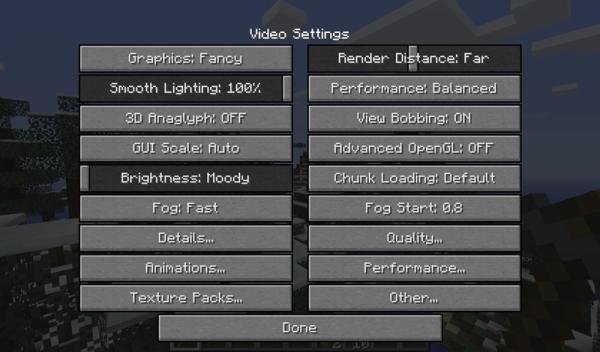 (Fonte da imagem: Baixaki/Tecmundo)
(Fonte da imagem: Baixaki/Tecmundo)
Se você conhece bem os menus do game (e está usando qualquer versão do OptiFine que não a Light), provavelmente vai notar que foram adicionadas diversas novas opções a essa área. Uma vez que seria inviável explicar sobre cada uma delas separadamente, confira algumas dicas sobre as ferramentas mais importantes.
Aumentando a velocidade
Uma das principais causas da lentidão do Minecraft fica por conta de que ele utiliza apenas um núcleo do processador do seu computador (seja qual for o modelo utilizado por você) para funcionar.
Porém, você pode fazer com que o game passe a trabalhar com todos os núcleos oferecidos por sua máquina mudando a opção “Chunk Loading” para “Multi-Core”; assim, o Minecraft deve ter sua taxa de quadros por segundo aumentada em duas ou até três vezes. Caso seu computador não tenha um processador tão poderoso, ativar essa opção no modo “Smooth” deve ser de alguma ajuda.
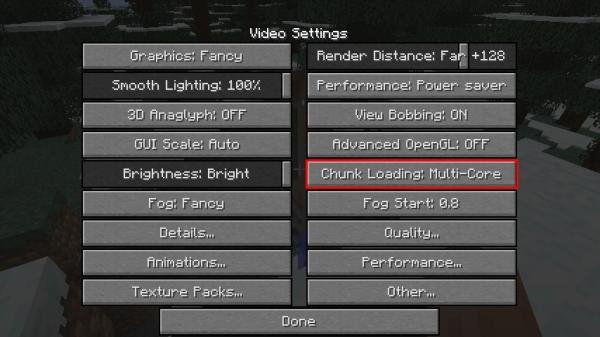 (Fonte da imagem: Baixaki/Tecmundo)
(Fonte da imagem: Baixaki/Tecmundo)
Antialiasing e Anisotropic
Para aqueles que estão utilizando as versões Ultra ou AA do OptiFine e possuem computadores poderosos, é possível ativar filtros Antiliasing e Anisotropic para deixar o game livre de serrilhados e com gráficos ainda melhores.
Fazer isso é uma tarefa fácil: a partir das configurações de vídeo, acesse “Quality...”; ambas as opções estão na segunda linha de itens, como destacado na imagem. Tanto o Antialiasing quanto o Anisotropic Filtering podem ir de níveis 2 a 16 – quanto maior o valor, maior a qualidade e o peso no desempenho do PC, por isso, use com cuidado.
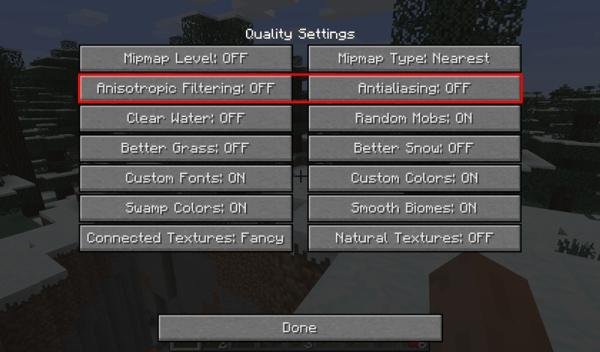 (Fonte da imagem: Baixaki/Tecmundo)
(Fonte da imagem: Baixaki/Tecmundo)
Vale avisar que é preciso reiniciar o game ao ativar o Antialiasing; do contrário, as alterações não têm efeito.
Visão de águia
Quem tem um computador com poder de sobra também pode tirar proveito de uma melhoria ocorrida na ferramenta “Render Distance”. Agora, é possível aumentar a distância de visualização dos objetos para até 512 metros – o dobro da distância máxima original.
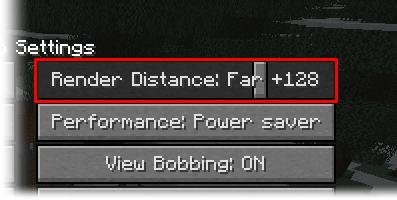 (Fonte da imagem: Baixaki/Tecmundo)
(Fonte da imagem: Baixaki/Tecmundo)
Com isso, você vai conseguir ver os cenários de muito mais longe; entretanto, isso tende a deixar o Minecraft absurdamente pesado; por isso, use-a com moderação.
Leveza máxima
Seu game continua lento mesmo com o mod ativado e sem colocar filtros especiais ou outras melhorias? Então a solução é aproveitar algumas das características do OptiFine para enxugar efeitos pesados do Minecraft, ganhando velocidade em troca de beleza.
Para isso, entre na área “Details...” e mude todas as opções para “Default” ou “Fast”. Assim, seu game vai perder muitos detalhes, mas ao menos deve passar a rodar a uma taxa de quadros aceitável.
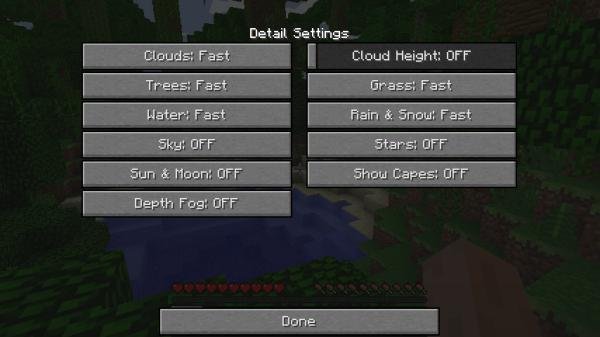 (Fonte da imagem: Baixaki/Tecmundo)
(Fonte da imagem: Baixaki/Tecmundo)
.....
O OptiFine ainda possui uma vasta lista de opções configuráveis que podem ser de grande ajuda para deixar seu Minecraft rodando ainda melhor. Por isso, aproveite para testar algumas das funções não citadas neste tutorial e ver os resultados.
Mas lembre-se de que é importante ir com calma e não ativar muitas opções de uma vez antes de testar o desempenho do game: no caso de algum problema, pode ser difícil identificar qual a alteração culpada.
Categorias









